¿Cómo eliminar el adware Pureweb y los anuncios que muestra?
Programa espíaConocido también como: Anuncios por Pureweb
Obtenga un escaneo gratuito y verifique si su computadora está infectada.
ELIMÍNELO AHORAPara usar el producto con todas las funciones, debe comprar una licencia para Combo Cleaner. 7 días de prueba gratuita limitada disponible. Combo Cleaner es propiedad y está operado por RCS LT, la empresa matriz de PCRisk.
¿Qué es Pureweb?
Pureweb es una extensión de navegador de tipo adware. En contradicción con lo que se promociona este software (un bloqueador de anuncios), ejecuta campañas publicitarias intrusivas. Debido a los dudosos métodos utilizados para distribuir productos publicitarios, también se clasifican como PUAs (aplicaciones potencialmente no deseadas, por sus siglas en inglés).
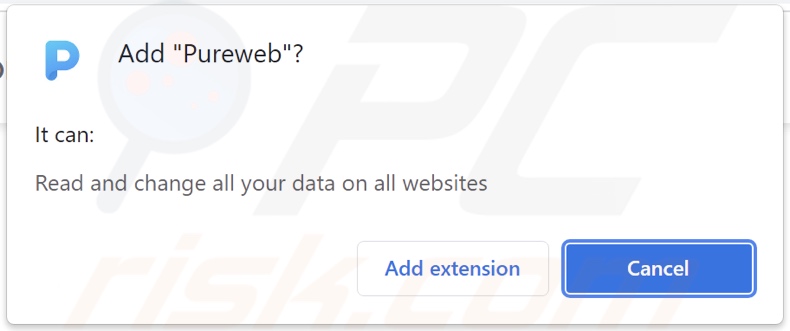
Descripción general del adware Pureweb
El adware puede mostrar anuncios intrusivos (por ejemplo, ventanas emergentes, cupones, banners, etc.) en los sitios visitados y/u otras interfaces. Los anuncios entregados disminuyen la experiencia de navegación y ponen en peligro la seguridad del dispositivo/usuario. Los anuncios respaldan varios sitios web no confiables, engañosos/fraudulentos, comprometidos y maliciosos. Además, algunos anuncios intrusivos pueden descargar/instalar software (por ejemplo, PUAs) sin el consentimiento del usuario cuando se hace clic en ellos.
Pureweb también tiene capacidades de seguimiento de datos. La información recopilada (por ejemplo, historial de navegación y motores de búsqueda, detalles de identificación personal, etc.) se monetiza al ser compartida y/o vendida a terceros. En resumen, la presencia de software no deseado en los dispositivos puede provocar infecciones del sistema, graves problemas de privacidad, pérdidas económicas e incluso el robo de identidad.
| Nombre | Anuncios por Pureweb |
| Tipo de Amenaza | Adware, Unwanted ads, Pop-up Virus |
| Extensión(es) de Navegador | Pureweb |
| Supuesta Funcionalidad | Adblocker, herramienta para bloquear anuncios online |
| Síntomas | Ver anuncios que no se originan en los sitios que está navegando. Anuncios emergentes intrusivos. Disminución de la velocidad de navegación de Internet. |
| Métodos de Distribución | Anuncios emergentes engañosos, instaladores de software libre (agrupación/bundling), falsos instaladores de Flash Player. |
| Daño | Disminución del rendimiento de la computadora, seguimiento del navegador: problemas de privacidad, posibles infecciones de malware adicionales. |
| Eliminación de Malware |
Para eliminar posibles infecciones de malware, escanee su computadora con un software antivirus legítimo. Nuestros investigadores de seguridad recomiendan usar Combo Cleaner. Descargue Combo Cleaner para WindowsEl detector gratuito verifica si su equipo está infectado. Para usar el producto con todas las funciones, debe comprar una licencia para Combo Cleaner. 7 días de prueba gratuita limitada disponible. Combo Cleaner es propiedad y está operado por RCS LT, la empresa matriz de PCRisk. |
Adware en general
Page Ranking Tool, AdBlock Master, Museum Explorer y Cent Browser son algunos ejemplos de adware. Este software parece inofensivo y ofrece funcionalidades "útiles". Sin embargo, las funciones rara vez funcionan según lo prometido y, en la mayoría de los casos, no funcionan en absoluto.
De hecho, esto es cierto para casi todas las PUAs. Las PUAs están diseñadas para ejecutar campañas publicitarias intrusivas, forzar la apertura de páginas web dudosas y maliciosas, secuestrar navegadores y recopilar información privada.
¿Cómo se instaló Pureweb en mi computadora?
Algunas PUAs (por ejemplo, Pureweb) tienen páginas promocionales/de descarga "oficiales". Estas aplicaciones también se difunden utilizando la táctica de marketing de "empaquetado": empaquetar programas regulares con adiciones no deseadas/maliciosas. Los procesos de descarga/instalación apresurados aumentan el riesgo de permitir contenido empaquetado en el sistema.
Los anuncios intrusivos también multiplican las PUAs. Al hacer clic, los anuncios pueden ejecutar scripts para realizar descargas/instalaciones sigilosas.
¿Cómo evitar la instalación de aplicaciones potencialmente no deseadas?
Se recomienda buscar software y descargarlo únicamente de canales oficiales/verificados. Las fuentes no confiables, por ejemplo, sitios web no oficiales y de software gratuito, redes de intercambio de igual a igual (P2P), etc., a menudo ofrecen contenido empaquetado/dañino.
Al descargar/instalar, se recomienda leer los términos, estudiar las opciones disponibles, usar la configuración "Personalizada/Avanzada" y excluirse de todas las adiciones. Los anuncios intrusivos parecen inofensivos pero redireccionan a varios sitios cuestionables (por ejemplo, juegos de apuestas, pornografía, citas de adultos, etc.).
En caso de encontrarse con tales anuncios/redireccionamientos, se debe verificar el sistema y se deben detectar todas las aplicaciones sospechosas y extensiones/complementos del navegador, eliminar de inmediato. Si su computadora ya está infectada con Pureweb, le recomendamos ejecutar un escaneo con Combo Cleaner Antivirus para Windows para eliminar automáticamente este adware.
Captura de pantalla del sitio web utilizado para promocionar el adware Pureweb:
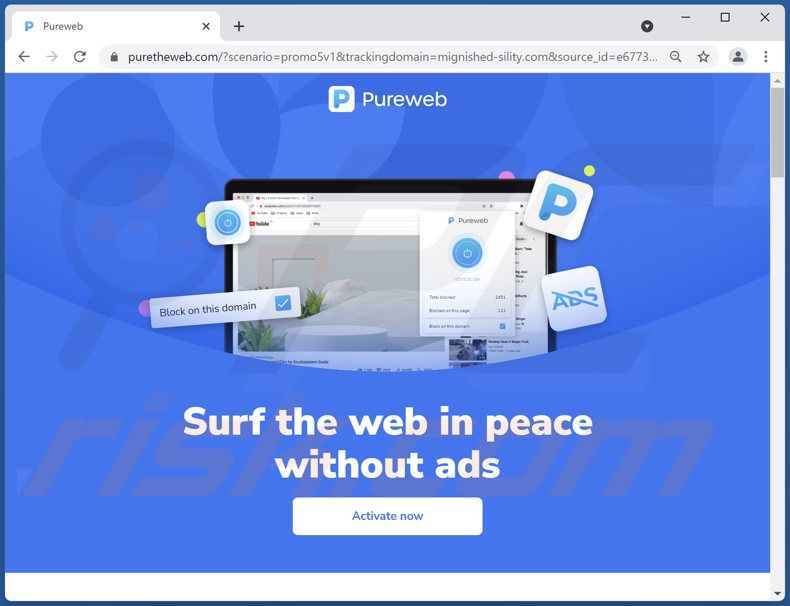
Eliminación automática instantánea de malware:
La eliminación manual de amenazas puede ser un proceso largo y complicado que requiere conocimientos informáticos avanzados. Combo Cleaner es una herramienta profesional para eliminar malware de forma automática, que está recomendado para eliminar malware. Descárguelo haciendo clic en el siguiente botón:
DESCARGAR Combo CleanerSi decide descargar este programa, quiere decir que usted está conforme con nuestra Política de privacidad y Condiciones de uso. Para usar el producto con todas las funciones, debe comprar una licencia para Combo Cleaner. 7 días de prueba gratuita limitada disponible. Combo Cleaner es propiedad y está operado por RCS LT, la empresa matriz de PCRisk.
Menú rápido:
- ¿Qué es Pureweb?
- PASO 1. Desinstale la aplicación Pureweb usando el Panel de Control.
- PASO 2. Elimine los anuncios Pureweb de Google Chrome.
- PASO 3. Elimine Pureweb de Mozilla Firefox.
- PASO 4. Elimine la extensión Pureweb de Safari.
- PASO 5. Elimina los complementos no autorizados de Microsoft Edge.
Eliminación del adware Pureweb:
Usuarios de Windows 10:

Haga clic con el botón derecho en la esquina inferior izquierda de la pantalla, en el Menú de acceso rápido, seleccione Panel de control. En la nueva ventana, elija Desinstalar un programa.
Usuarios de Windows 7:

Haga clic en Inicio (El "logo de Windows" en la esquina inferior izquierda de su escritorio), elija Panel de control. Localice la opción Programas y características y haga clic en Desinstalar un programa.
Usuarios de macOS (OSX):

Haga clic Finder, en la nueva ventana, seleccione Aplicaciones. Arrastre la app desde la carpeta Aplicaciones hasta la papelera (ubicada en su Dock). Seguidamente, haga clic derecho sobre el icono de la papelera y seleccione Vaciar papelera.

En la ventana de desinstalación de programas, busque "Pureweb", selecciónela y haga clic en "Desinstalar" o "Eliminar".
Después de desinstalar la aplicación potencialmente no deseada que causa las redirecciones de Pureweb, escanee su computadora en busca de componentes restantes no deseados o posibles infecciones de malware. Para escanear su computadora, utilice el software de eliminación de malware recomendado.
DESCARGAR eliminador de infecciones de malware
Combo Cleaner verifica si su equipo está infectado. Para usar el producto con todas las funciones, debe comprar una licencia para Combo Cleaner. 7 días de prueba gratuita limitada disponible. Combo Cleaner es propiedad y está operado por RCS LT, la empresa matriz de PCRisk.
Eliminar el adware Pureweb de los navegadores de Internet:
Video que muestra cómo eliminar los complementos no deseados de navegador:
 Eliminar extensiones maliciosas de Google Chrome:
Eliminar extensiones maliciosas de Google Chrome:
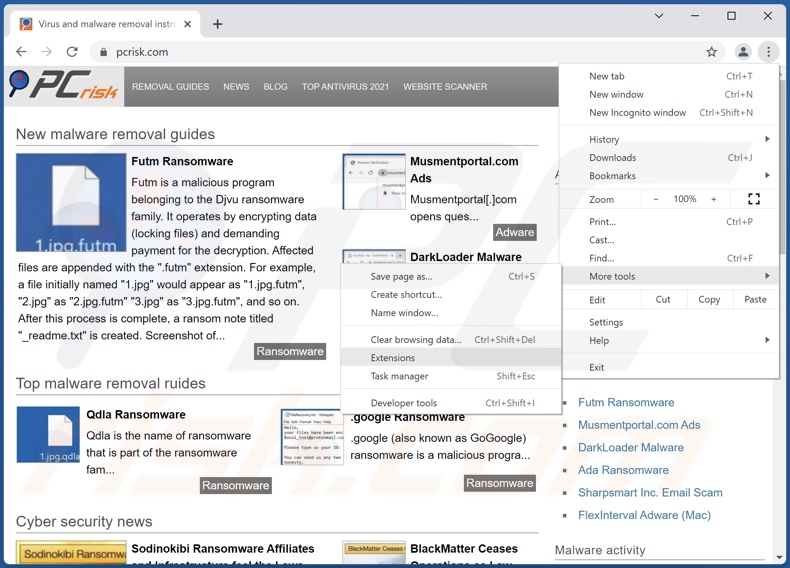
Haga clic en el ícono del menú de Chrome ![]() (en la esquina superior derecha de Google Chrome), seleccione "Más herramientas" y haga clic en "Extensiones". Localice "Pureweb", selecciónelo y elimínelo.
(en la esquina superior derecha de Google Chrome), seleccione "Más herramientas" y haga clic en "Extensiones". Localice "Pureweb", selecciónelo y elimínelo.
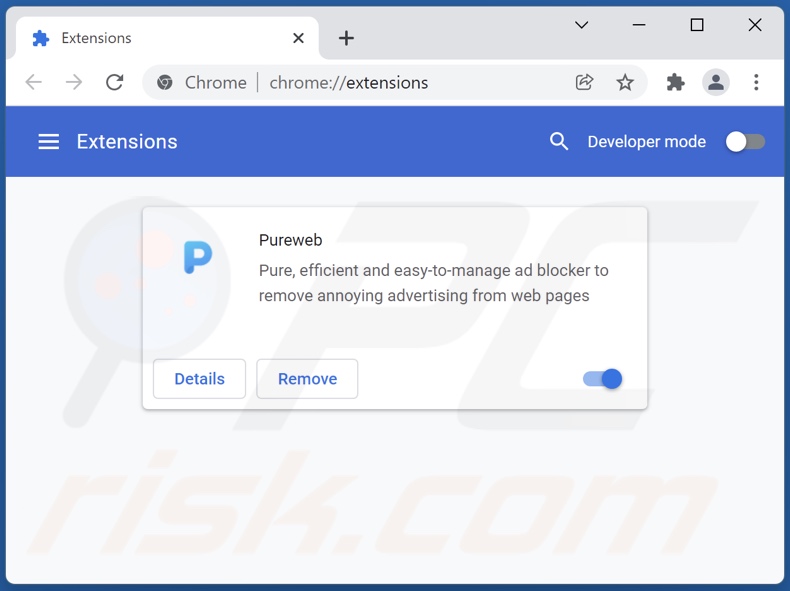
Método opcional:
Si sigue teniendo problemas para eliminar anuncios por pureweb, restablezca la configuración predeterminada del navegador Google Chrome. Haga clic en el icono de menú en Chrome ![]() (parte superior derecha de Google Chrome) y seleccione Configuración. Diríjase a la parte inferior de la pantalla. Haga clic en el enlace Configuración avanzada.
(parte superior derecha de Google Chrome) y seleccione Configuración. Diríjase a la parte inferior de la pantalla. Haga clic en el enlace Configuración avanzada.

De nuevo, utilice la barra de desplazamiento para ir a la parte inferior de la pantalla y haga clic en el botón Restablecer (Restaura los valores predeterminados originales de la configuración).

En la nueva ventana, confirme que quiere restablecer la configuración predeterminada de Google Chrome haciendo clic en el botón Restablecer.

 Eliminar complementos maliciosos de Mozilla Firefox:
Eliminar complementos maliciosos de Mozilla Firefox:
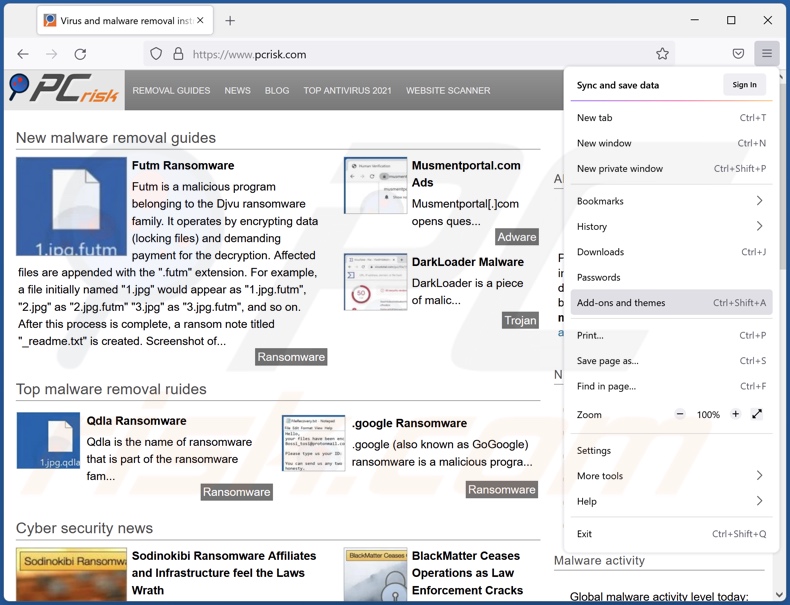
Haga clic en el ícono del menú de Firefox ![]() (en la esquina superior derecha de la ventana principal), seleccione "Complementos". Haga clic en "Extensiones" y elimine "Pureweb".
(en la esquina superior derecha de la ventana principal), seleccione "Complementos". Haga clic en "Extensiones" y elimine "Pureweb".
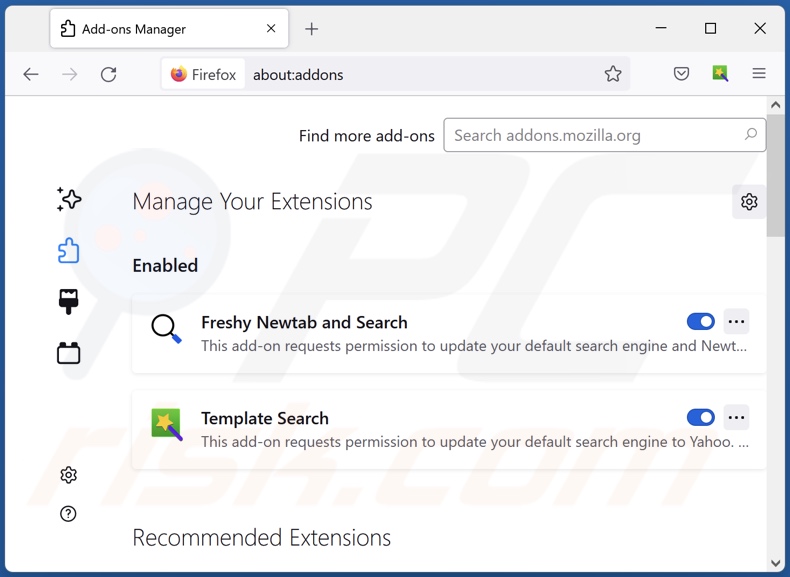
Método opcional:
Los usuarios con problemas para eliminar de anuncios por pureweb pueden restablecer la configuración de Mozilla Firefox.
Abra Mozilla Firefox; en la esquina superior derecha de la ventana principal, haga clic en el menú de Firefox ![]() ; en el menú desplegado, pulse sobre el icono Abrir menú de ayuda
; en el menú desplegado, pulse sobre el icono Abrir menú de ayuda ![]()

Seleccione Información para solucionar problemas.

En la nueva pantalla, haga clic en el botón Restablecer Firefox.

En la nueva ventana, confirme que desea restablecer la configuración predeterminada de Mozilla Firefox haciendo clic en el botón Restablecer.

 Eliminar extensiones maliciosas en Safari:
Eliminar extensiones maliciosas en Safari:

Cerciórese de que su navegador Safari está activo. Haga clic en el menú de Safari y seleccione Preferencias…

En la nueva ventana, haga clic en Extensiones, revise todas las extensiones instaladas recientemente que parezcan sospechosas, selecciónelas y haga clic en Desinstalar.
Método opcional:
Asegúrese de que su navegador Safari está activo y haga clic en el menú Safari. Seleccione Borrar historial y datos de sitios webs del menú desplegable.

En el cuadro de diálogo que se ha abierto, seleccione Todo el historial y pulse el botón Borrar historial.

 Eliminar extensiones maliciosas de Microsoft Edge:
Eliminar extensiones maliciosas de Microsoft Edge:

Haga clic en el ícono de menú de Edge ![]() (en la esquina superior derecha de Microsoft Edge), seleccione "Extensiones". Localice todos los complementos de navegador sospechosos recientemente instalados y haga clic en "Eliminar" debajo de sus nombres.
(en la esquina superior derecha de Microsoft Edge), seleccione "Extensiones". Localice todos los complementos de navegador sospechosos recientemente instalados y haga clic en "Eliminar" debajo de sus nombres.

Método opcional:
Si continúa teniendo problemas con la eliminación de anuncios por pureweb, restablezca la configuración del navegador Microsoft Edge. Haga clic en el ícono de menú de Edge ![]() (en la esquina superior derecha de Microsoft Edge) y seleccione Configuración.
(en la esquina superior derecha de Microsoft Edge) y seleccione Configuración.

En el menú de configuración abierto, seleccione Restablecer Configuración.

Seleccione Restaurar configuración a sus valores predeterminados. En la ventana abierta, confirme que desea restablecer la configuración predeterminada de Microsoft Edge haciendo clic en el botón Restablecer.

- Si esto no ayudó, siga estas instrucciones alternativas que explican cómo restablecer el navegador Microsoft Edge.
Resumen:
 Con normalidad, el software publicitario o aplicaciones potencialmente no deseadas se introducen sin permiso en los navegadores web del usuario al descargar programas gratuitos. Algunos de los sitios web malintencionados que ofrecen descargas de programas gratuitos no dejan descargar el programa elegido si se decide rechazar la instalación de software promocionado. Tenga en cuenta que la fuente más segura para descargar programas gratuitos es el sitio web de los creadores. Al instalar el programa gratuito ya descargado, elija la opción de instalación personalizada o avanzada; este paso mostrará todas las aplicaciones no deseadas que se iban a instalar junto con el programa de su elección.
Con normalidad, el software publicitario o aplicaciones potencialmente no deseadas se introducen sin permiso en los navegadores web del usuario al descargar programas gratuitos. Algunos de los sitios web malintencionados que ofrecen descargas de programas gratuitos no dejan descargar el programa elegido si se decide rechazar la instalación de software promocionado. Tenga en cuenta que la fuente más segura para descargar programas gratuitos es el sitio web de los creadores. Al instalar el programa gratuito ya descargado, elija la opción de instalación personalizada o avanzada; este paso mostrará todas las aplicaciones no deseadas que se iban a instalar junto con el programa de su elección.
Ayuda para la desinfección:
Si se encuentra con problemas al intentar eliminar anuncios por pureweb de su equipo, por favor pida ayuda en nuestro foro de eliminación de programas maliciosos.
Publique un comentario:
Si dispone de más información sobre anuncios por pureweb o sobre la forma de eliminarlo, por favor comparta su conocimiento en la sección de comentarios de abajo.
Fuente: https://www.pcrisk.com/removal-guides/22619-pureweb-adware
Preguntas Frecuentes (FAQ)
¿Qué daño puede causar el adware?
El adware puede disminuir el rendimiento del sistema y disminuir la calidad de la navegación. También se considera una amenaza a la privacidad, ya que este software generalmente tiene capacidades de seguimiento de datos. Además, los anuncios entregados por adware pueden ser dudosos/maliciosos y causar problemas graves.
¿Qué hace el adware?
El software con publicidad está diseñado para ofrecer campañas publicitarias intrusivas. En otras palabras, el adware permite colocar varios anuncios en los sitios web visitados y/o en diferentes interfaces.
¿Cómo generan ingresos los desarrolladores de adware?
El adware genera ganancias principalmente a través de programas de afiliados al respaldar varios sitios, aplicaciones, productos, servicios, etc. Los desarrolladores de este software pueden ganar comisiones por clics en anuncios, visitas a sitios web, descargas de archivos, compras de productos, suscripciones a servicios o similares.
¿Combo Cleaner eliminará el adware Pureweb?
Sí, Combo Cleaner escaneará su computadora y eliminará las aplicaciones de tipo adware instaladas. Cabe señalar que la extracción manual no siempre es una solución perfecta. En algunos casos, incluso después de que el software en sí se elimina (manualmente), varios archivos permanecen ocultos en el sistema. Además, estos componentes sobrantes pueden seguir ejecutándose y causando problemas.
Compartir:

Tomas Meskauskas
Investigador experto en seguridad, analista profesional de malware
Me apasiona todo lo relacionado con seguridad informática y tecnología. Me avala una experiencia de más de 10 años trabajando para varias empresas de reparación de problemas técnicos y seguridad on-line. Como editor y autor de PCrisk, llevo trabajando desde 2010. Sígueme en Twitter y LinkedIn para no perderte nada sobre las últimas amenazas de seguridad en internet.
El portal de seguridad PCrisk es ofrecido por la empresa RCS LT.
Investigadores de seguridad han unido fuerzas para ayudar a educar a los usuarios de ordenadores sobre las últimas amenazas de seguridad en línea. Más información sobre la empresa RCS LT.
Nuestras guías de desinfección de software malicioso son gratuitas. No obstante, si desea colaborar, puede realizar una donación.
DonarEl portal de seguridad PCrisk es ofrecido por la empresa RCS LT.
Investigadores de seguridad han unido fuerzas para ayudar a educar a los usuarios de ordenadores sobre las últimas amenazas de seguridad en línea. Más información sobre la empresa RCS LT.
Nuestras guías de desinfección de software malicioso son gratuitas. No obstante, si desea colaborar, puede realizar una donación.
Donar
▼ Mostrar discusión